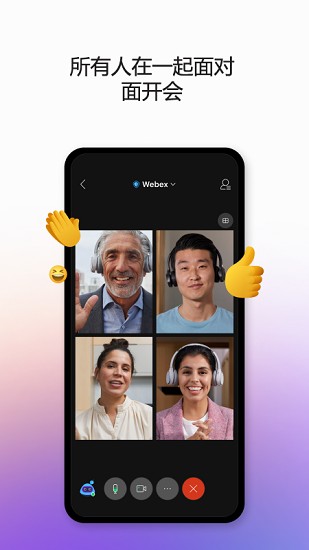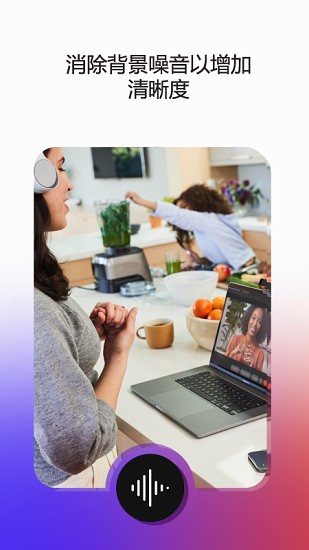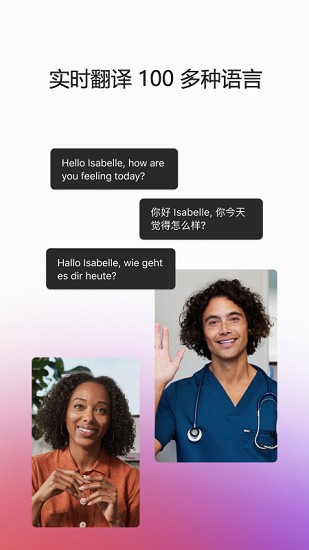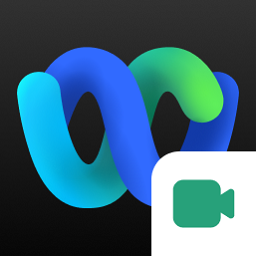
Webex
应用类别:办公学习更新时间:2024-04-25 12:29
无广告安全小编亲测
Webex安卓最新版可以让大家在手机上随时都可以召开各种会议,能够免费的创建各种云会议室,让你可以邀请各种人加入到云会议中,每次都能进行音视频的交流,操作起来都是十分便捷的,每次还可以设置密码进入会议室。
Webex是什么软件?
Webex是一个网络视频会议软件,可以随时随地进行视频会议。通过背景噪音消除、标清视频、集成的音频和内容共享,随时随地享受丰富的会议体验。即便不在办公室,也能快速开展业务。无论您身在何处,都可以体验安全高效的会议。Webex Meetings每月提供超过250亿次会议,提供行业领先的带有共享、聊天等功能的视频和音频会议。体验为何Webex Meetings是当今最受信任的视频会议解决方案。
Webex介绍
1、线上可以帮助企业人员在手机上移动办公,随时使用手机远程开会。
2、能够在这里安排自己的开会日程,每次都能自由的新建在线会议室。
3、各种各样的会议室设置唯一密码,大家邀请的人才可以进入会议哦。
4、让大家预约各种会议都是十分轻松的,每次加入对应会议非常自由。
Webex怎么创建会议?
1、首先在下载安装好最新版本的软件,点击进入。
2、记得登录需要输入公司的站点,然后再打开应用程序并向左滑动至我的会议。
3、点击安排,然后输入会议信息:会议主题、会议日期、开始时间和持续时间、会议密码
4、受邀者 - 允许应用程序访问设备上的联系人或手动输入参加者的电子邮件,然后点击添加与会者以将其添加到参加者列表中。
5、输入安排会议的主题 、密码、会议日期、时间 会议时长 ,输入与会者邮箱。
6、输入完成信息,点击开始进行会议即可,完成效果图。
Webex特色
1、适用于超多的公司人员使用,利用这个软件就能在线开设大型会议。
2、超多类型的视频会议都是可以及时参加的,每次都可以自由的使用。
3、每次只要输入密码都能进入大家的会议室,随时都能管理会议人员。
Webex功能
简化团队协作:
将所有工具集中在一个地方,帮助您更好、更快地完成工作。 为您和另一个人或为从事某个项目的团队创建空间。
及时了解您的所有工作:
从我们不断增长的集成和 bot 目录中进行选择,及时了解 Box 和 Salesforce 等其他应用程序中发生的事情
做出更好的决策:
即时开始和加入会议。 以出色的高清视频体验看到每个人。 共享您的屏幕。 在联网工作空间中保持团队协作。
将这种体验带入会议室:
将您的应用程序与 Webex 设备(如 Webex Board)配对,执行无线控制会议和保存白板绘画等活动
快速查找所有信息:
搜索所有空间中的人员、消息和文件,无需切换帐户或视图。
安全工作:
通过端对端加密进行业务协作,每天都可以在这里安全使用各种工具。
Webex评论
1、每个人在这里都可以自由的启动会议室,在线会议室能够轻松开会。
2、让所有的人在线都可以免费的进行开会,让大家可以直接进行开会。
3、能够随时的管理自己创建的云会议室,大家随时添加删除超多人员。
Webex为什么没有声音?
静音状态:
首先要确认手机是否处于静音状态。如果手机设置为静音或者铃声模式未开启,就无法听到Webex中的声音。可以通过调整手机侧边的音量键或者在系统设置中查看和调整通知和媒体音量来解决。
未授权麦克风权限:
Webex需要使用麦克风进行语音传输。如果未给予应用程序相应的麦克风权限,就无法录制或播放声音。可以进入手机的隐私设置,检查并确保Webex已经被授权使用麦克风。
网络问题:
网络连接不稳定也可能导致没有声音。在参加会议之前,请确保您所在的网络环境良好,并且拥有足够带宽以支持语言传输。
扬声器故障:
如果以上步骤都已尝试但仍然没有声音,则可能是由于扬声器硬件故障导致。此时建议将其他应用程序进行测试以确定是否只有Webex出现了这个问题,并考虑修理或更换设备。
- 开发者:广州科天视畅信息科技有限公司
- 资费说明:应用内购买
- 系统要求: 安卓系统5.2以上
- 当前版本: v44.4.0.139
- 包名:com.cisco.wx2.android
- MD5:9BBED982B63AB731F543C9CA834047E1
- 应用权限:查看详情
- 隐私政策:点击查看
- 云会议
(81款)
- 办公2023
(513款)
1、在线可以免费让大家开设自己的在线会议室,利用自己的手机轻松开会。 2、无论大家是自行创建还是加入别人的会议都可以的,让大家实时的开会。 3、一个在线会议室可以容纳超级多的人,大家可以不受空间限制进行交流。
-
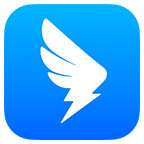
钉钉会议
140.48M -

zoom视频会议
288.00M -
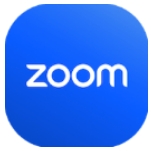
zoom视频会议官方
181.24M -
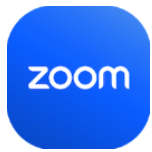
zoom
288.41M -

Zoom最新版本
288.00M -
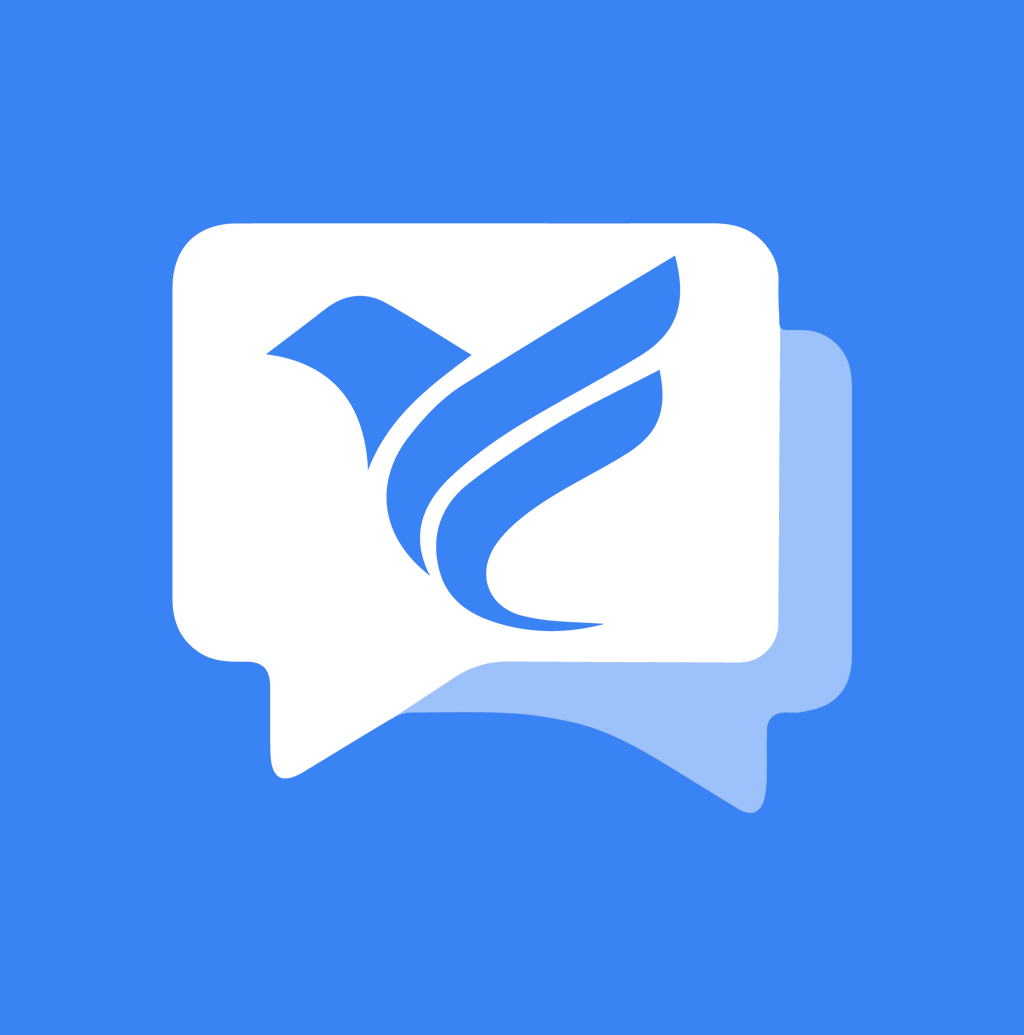
飞语会议app
66.98M -

昆仑云会议
87.98M